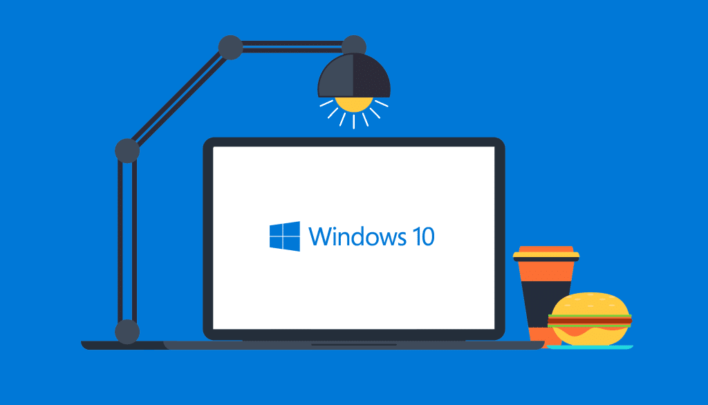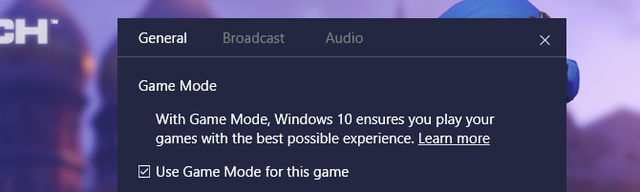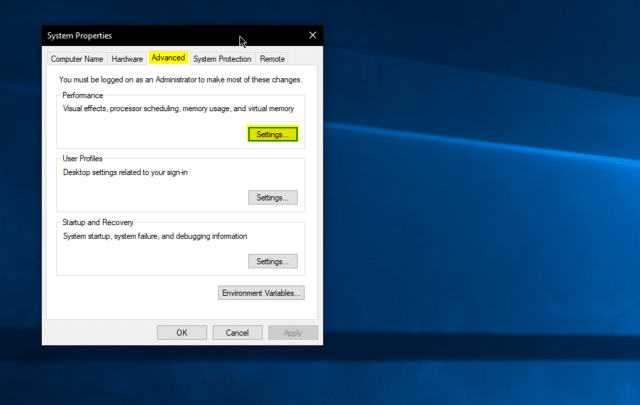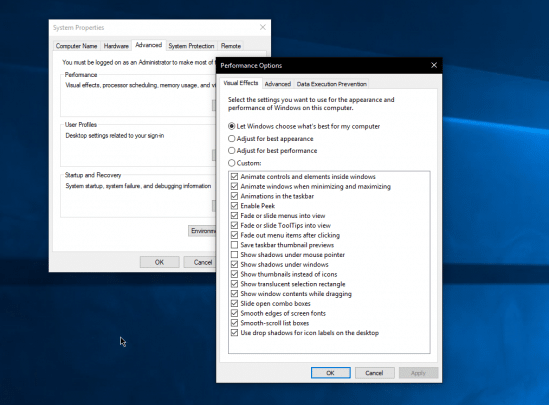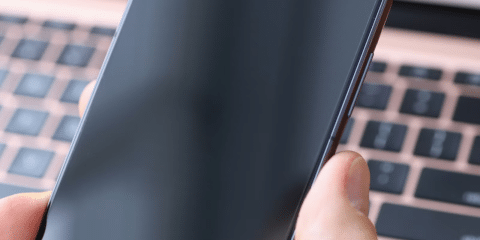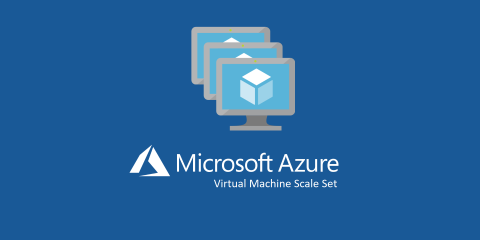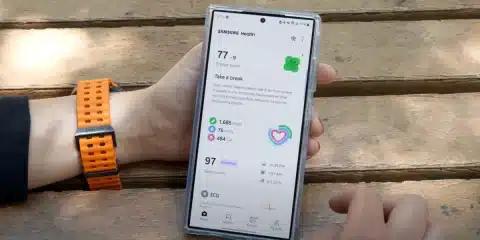نظام ويندوز Windows 10 منتشر للغاية وهو موجود تقريباً على كل جهاز كومبيوتر وخصوصاً تلك الأجهزة الموجهة للعمليات الصعبة والمركبة مثل الألعاب والبرمجة والهندسة وبعض أعمال المونتاج، إنتشاره هذا كان لأنه نظام سريع وخفيف للغاية .
إقرأ أيضاً : كيف تضع حداً لإستخدام الـ WIFI من خلال Windows 10
ولكن هل كنت تعلم أنك يمكن أن تجعل النظام يعمل بشكل أفضل وأسرع على عتادك الحالي من دون الحاجة لترقية العتاد أو التضحية بأي شيء ؟ فقط بعض الإختيارات الصغيرة التي يمكنك أن تقوم بها ستجعل النظام يعمل بشكل أسرع وأخف للغاية مما سبق.
زيادة سرعة وأداء ويندوز 10 Windows :
بالطبع لا يجب ان تفكر في القيام بهذه الخطوات إلا بعد ترقية جهازك أو إن كان عتاد جهازك بالفعل قوي، فهذه الخطوات وبالرغم من أنها ستقدم لك فرقاً ملحوظاً على الأداء إلا أنه لن تكون كافية لنقل جهازك نقلة نوعية وجعله أفضل بكثير من السابق، هي مجرد أدوات وطرق مساعدة لتجعل النظام يعمل بشكل افضل ولتستفيد منه بشكل أفضل .
تفعيل وضع الألعاب Game Mode :
صدر هذا الوضع ضمن تحديث Creators Update لويندوز 10 وهو وضع جديد لتحسين أداء الويندوز مع الألعاب ولتسجيل المقاطع وأخذ الصور من داخل الألعاب وأمور أخرى تهم صناع المحتوى الخاصين بالألعاب، ولكن ما يهمنا اليوم هو أن هذا الوضع يسمح لجهازك بأن يعمل بأقصى طاقة ليعطيك أفضل أداء .
عندما أعلنت مايكروسوفت عن هذا الوضع للمرة الأولى قالت بأنه سيعطيك أداء أفضل مع الألعاب ويزيد من الـ FPS الخاص بك مع الألعاب ولكي يقوم بهذا فإنه يمنع أي برامج من العمل في الخلفية أو تمثيل حمل على البطاقة الرسومية والمعالج أثناء تشغيلك للعبة مما يجعل قوة جهازك كلها موجهة ناحية اللعبة، بالطبع النتيجة التي تحصل عليها هي نتيجة بسيطة وصغيرة ولن تزيد عن 1-5 FPS أكثر ولكن هي في النهاية هي زيادة في الأداء ، هذه الزيادة تكون مشعورة للغاية عندما تستخدم الـ Game Mode مع البرامج التي تستهلك البطاقة الرسومية بقوة مثل الـ Adobe Premiere وغيرها من برامج المونتاج .
لتشغيل هذا الوضع عليك الضغط على زر علامة الويندوز مع حرف G .
إغلاق التأثيرات البصرية :
هنا يجب عليك الإختيار – وهو إختيار صعب في الحقيقة – بين زيادة أداء جهاز الكومبيوتر الخاص بك وزيادة سرعته أو الإحتفاظ بالشكل الجميل والسلس للنظام ، فهذا الإختيار يتيح لك إغلاق كل التأثيرات البصرية داخل الويندوز ليعمل النظام بشكل أسرع وأفضل ولكن كما قلت بشكل أقل جمالاً .
لتتمكن من إغلاق هذه التأثيرات توجه إلى قائمة إعدادات النظام System عن طريق كتابة System Properties في قائمة إبدأ ومن ثم التوجه إلى Advanced.
ومن ثم قم بإختيار Settings في أول قائمة تقابلها وهي Performance، ستظهر لك الآن شاشة جديدة في هذه الشاشة يمكنك التحكم في كل البيانات والأمور التي ترغب في العمل عليها وتعديلها والإختيارات التي ترغب في تشغيلها أو إلغاءها بشكل كلي، إن لم تكن ترغب في العبث كثيراً مع النظام قم بإختيار Adjust for best performance لتغلق كل التأثيرات البصرية ولتحصل على أفضل أداء ممكن .
قم برفع أداء المعالج دون كسر سرعته :
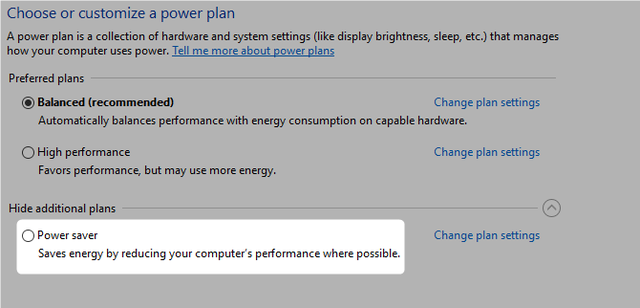
أحد الأخطاء التي يقع فيها الكثيرين خصوصاً من ملاك الأجهزة المحمولة Laptops هي أنهم يتركون إعدادات الطاقة خاصتهم على الوضع الإفتراضي أو وضع حفظ الطاقة.
هذا الوضع يقوم بتقليل أداء الجهاز ويجعله يعمل على أضعف حالاته لكي لا يستهلك الكثير من الطاقة وليوفر بطارية الجهاز، بالطبع هذا أمر قد يكون مقبولاً مع الأجهزة المحمولة لكن لماذا تفعل هذا الإختيار عندما تمتلك جهاز مكتبي ؟ ولماذا تفعل هذا الإختيار عندما تقوم بتوصيل جهازك المحمول بالكهرباء ؟! تذكر أنك في حاجة لتعديل هذه الإختيارات وإختيار High Performance دائماً لتضمن افضل اداء من المعالج .
يمكنك الوصول لهذا الإختيار من خلال قائمة Power Options .